Windows server 2012 R2共享文件夹Everyone权限
来源:网络收集 点击: 时间:2024-07-16【导读】:
在使用Windows server 2012 R2工作时会遇到形形色色的问题,比如设置系统账号Everyone的权限。那么如何进行操作呢?下面小编与你分享具体步骤和方法。工具/原料moreWindows server 2012 R2方法/步骤1/9分步阅读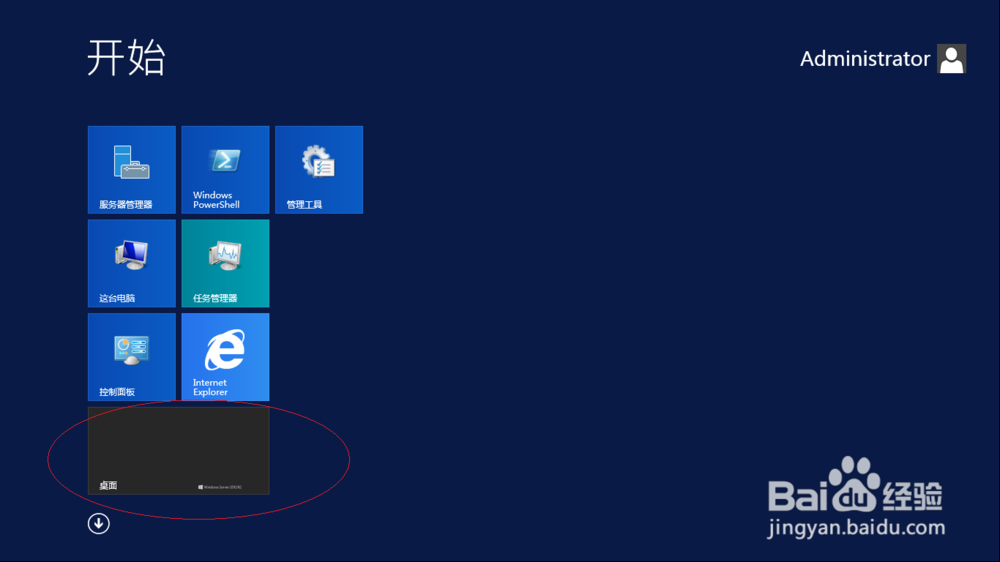 2/9
2/9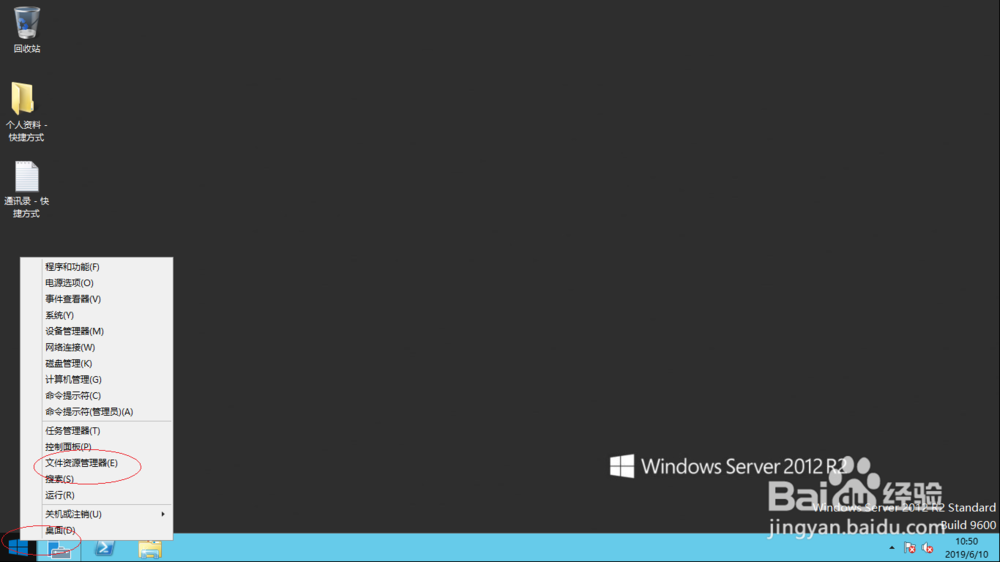 3/9
3/9 4/9
4/9 5/9
5/9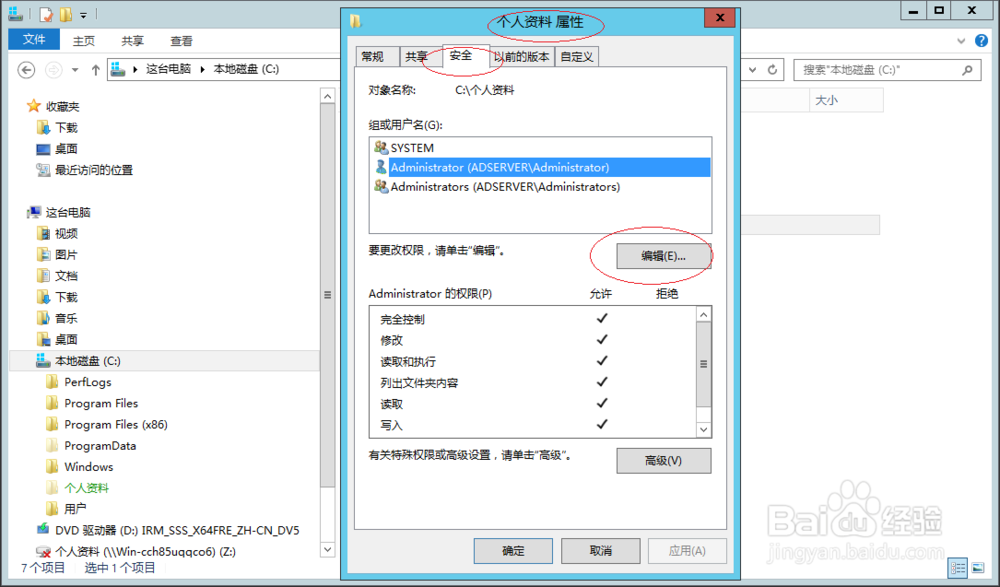 6/9
6/9 7/9
7/9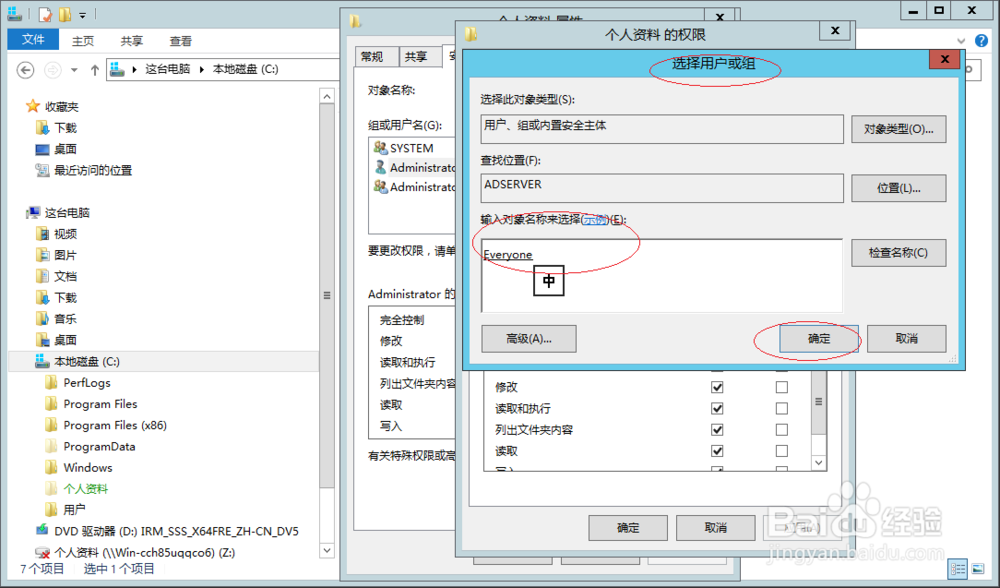 8/9
8/9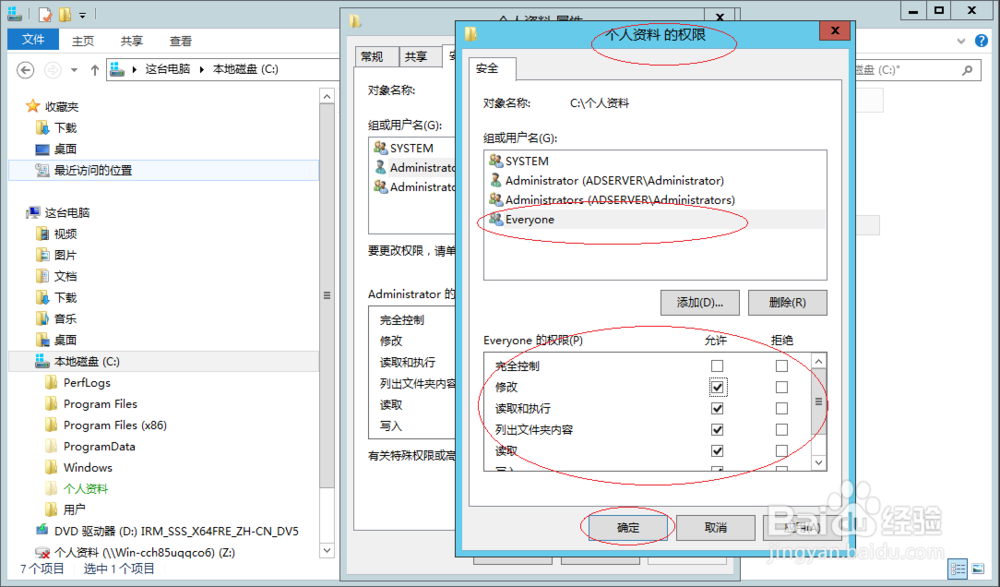 9/9
9/9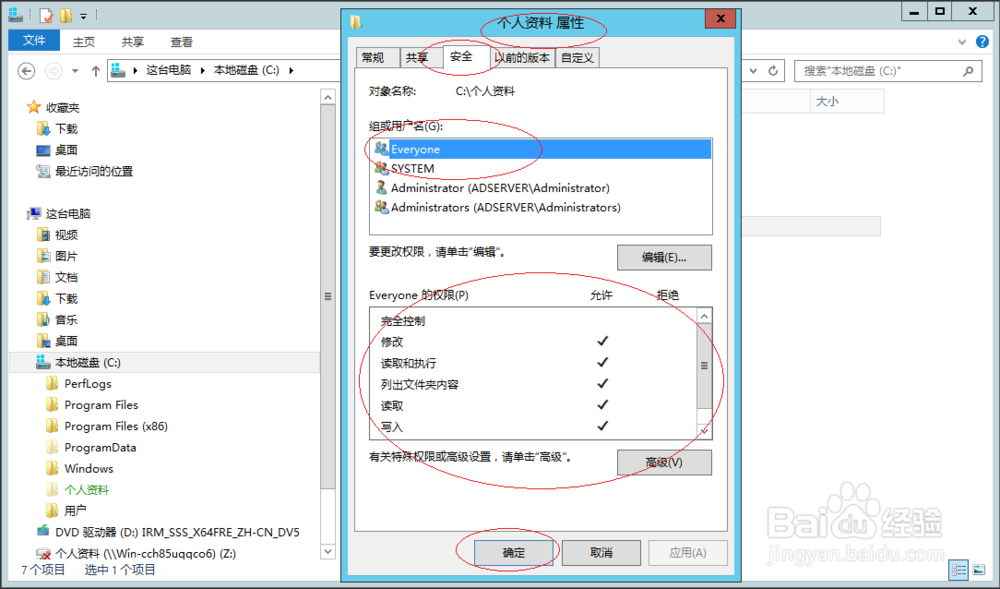 操作系统
操作系统
启动Windows server 2012 R2操作系统,点击桌面磁贴。
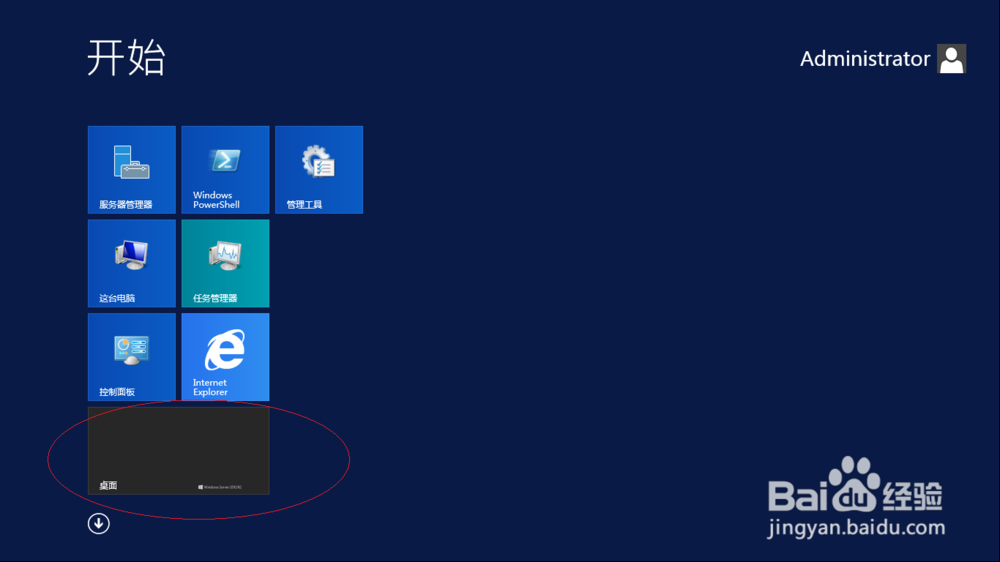 2/9
2/9鼠标右击Windows徽标,弹出快捷菜单选择文件资源管理器项。
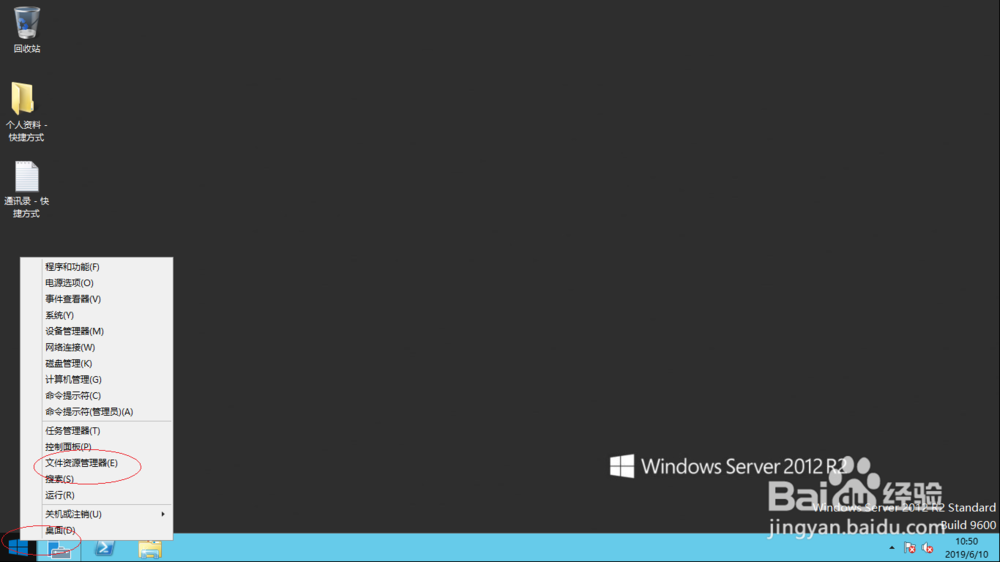 3/9
3/9唤出文件资源管理器程序窗口,点击左侧这台电脑文件夹。
 4/9
4/9鼠标右击本地磁盘(C:)→个人资料文件夹,弹出快捷菜单选择属性项。
 5/9
5/9选择安全标签,点击组或用户名→编辑...按钮。
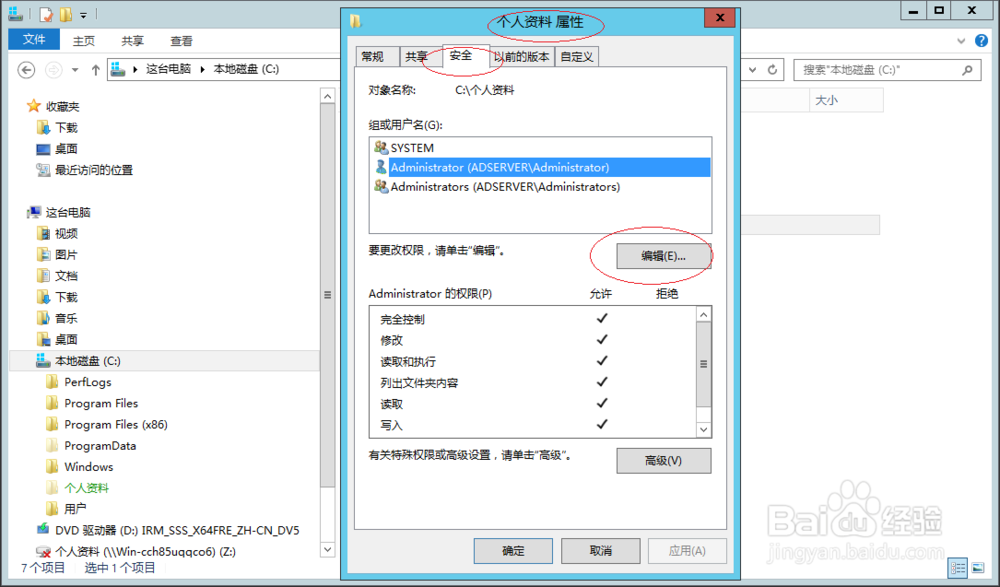 6/9
6/9选择组或用户名选项,点击添加...按钮。
 7/9
7/9输入对象名称来选择文本框输入Everyone,设置完成点击确定按钮。
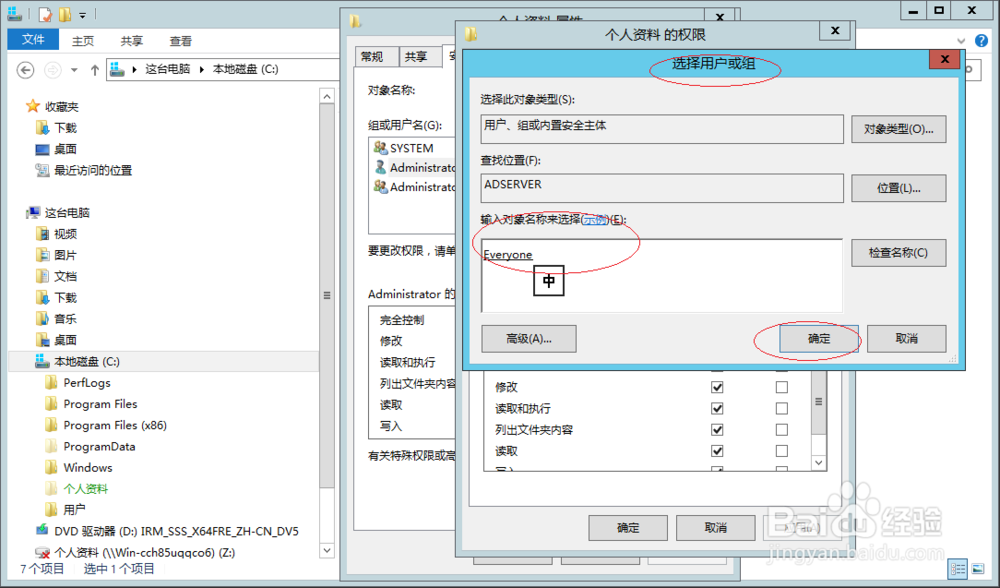 8/9
8/9选择组或用户名→Everyone项,勾选Everyone的权限→权限复选框设置权限。
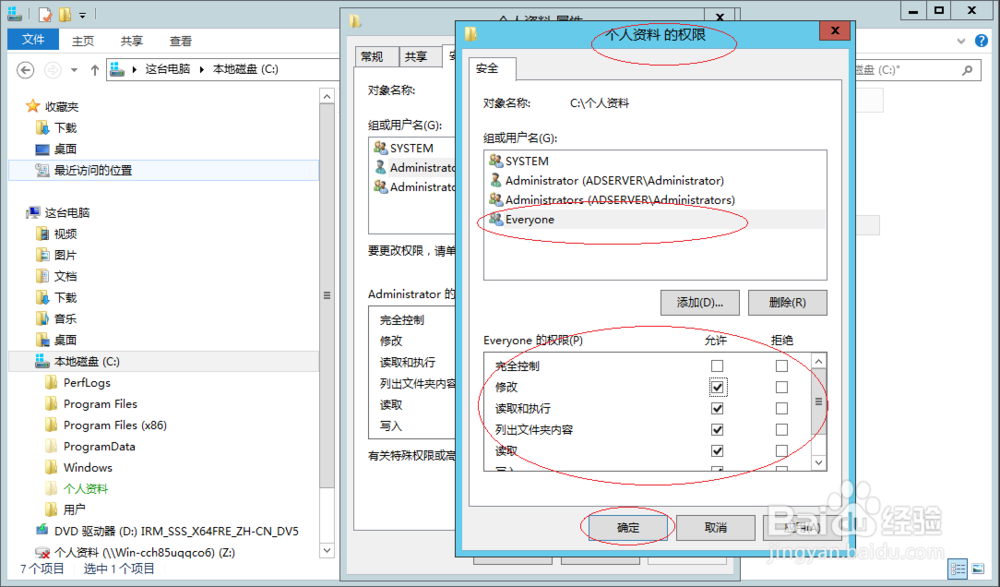 9/9
9/9完成设置系统账号Everyone权限的操作,本例到此希望对大家能有所帮助。
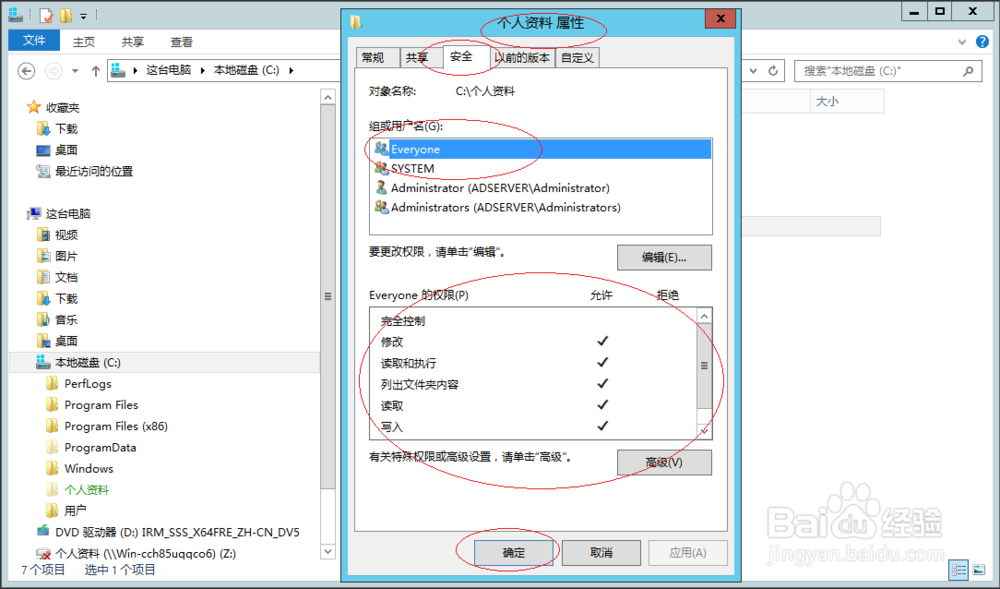 操作系统
操作系统 版权声明:
1、本文系转载,版权归原作者所有,旨在传递信息,不代表看本站的观点和立场。
2、本站仅提供信息发布平台,不承担相关法律责任。
3、若侵犯您的版权或隐私,请联系本站管理员删除。
4、文章链接:http://www.1haoku.cn/art_961101.html
上一篇:抖音短视频APP中怎样关闭横幅提醒功能
下一篇:如何查看京东累计消费金额
 订阅
订阅